win10安装软件没有反应的解决方法 win10打开安装程序没有反应怎么办
更新时间:2023-06-20 10:06:48作者:zheng
我们在使用win10电脑的时候总是会安装各种应用程序,而有时win10电脑的时候可能会遇到一些问题,有些用户在使用win10电脑的时候想要安装应用程序,但是在双击安装程序之后电脑却没有反应,这该怎么办呢?今天小编就教大家win10安装软件没有反应的解决方法,如果你刚好遇到这个问题,跟着小编一起来操作吧。
推荐下载:win10系统镜像
方法如下:
1、可能是WIN10系统进程出现了错误,终止处理了。这时可以按CTRL+ALT+DEL,在弹出的任务管理器里,找到相对应的应用程序。看看是否无响应了,如果是那就是出现错误了,我们直接结束任务然后然后重启安装即可。
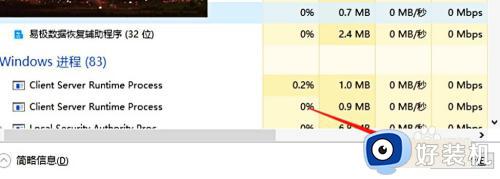
2、有可能是电脑开启了“禁止用户安装”。那就用win+R打开运行,输入“gpedit.msc”,点击确定。

3、依次展开计算机配置→管理模板→Windows组件,然后找到下图的文件夹,点击,在右边找到禁止用户安装,双击打开。
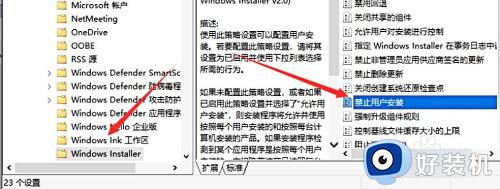
4、将已启用改成另外两个选项即可。
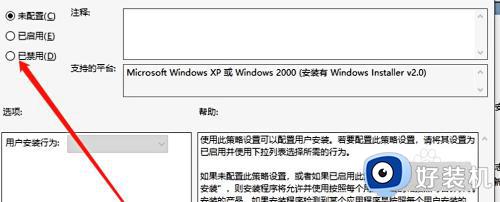
以上就是关于win10安装软件没有反应的解决方法的全部内容,还有不懂得用户就可以根据小编的方法来操作吧,希望能够帮助到大家。
win10安装软件没有反应的解决方法 win10打开安装程序没有反应怎么办相关教程
- win10点击安装程序没反应怎么回事 win10安装程序没有反应如何解决
- win10无法安装软件怎么办 win10安装软件没反应解决方法
- win10打开微软商店没反应怎么办 win10微软商店无法打开修复方法
- win10文明5打开没反应怎么办 win10文明5启动没反应解决方法
- win10点开始没反应怎么办 win10开机后点击没有反应处理方法
- win10系统打不开微信小程序怎么办 微信小程序在win10上打开没反应解决方法
- win10双击exe文件没有反应的解决方法 win10双击exe没有反应怎么办
- win10打不开csgo怎么办 win10打开csgo没反应处理方法
- steam双击没反应无进程win10怎么回事 win10steam双击没反应无进程两种解决方法
- win10装不了软件怎么解决 win10安装不了软件的解决方法
- win10管理员名称改不了怎么回事 win10管理员账户名无法更改如何处理
- 本地用户和组不能用于这一版本win10怎么办 本地用户和组不适用于此版本win10如何处理
- win10不显示安全中心图标怎么办 win10安全中心不在任务栏显示如何处理
- win10设置开机启动项的步骤 win10系统如何设置开机启动项
- win10设置分辨率在哪里调整 win10电脑显示器分辨率怎么调最清晰
- win10怎么打开已禁用输入法图标 win10打开已禁用输入法图标的方法
win10教程推荐
- 1 win10不能更新系统怎么办 win10电脑不能更新系统修复方法
- 2 win10不支持显卡驱动怎么办 win10显卡不能安装驱动安装处理方法
- 3 win10右下角天气怎么关 win10删除电脑右下角天气显示的方法
- 4 win10删除文件需要管理员权限怎么办 win10删掉文件需要管理员权限处理方法
- 5 彻底关闭win10病毒和威胁防护的步骤 win10如何关闭病毒和威胁防护
- 6 win10进入桌面后鼠标一直转圈怎么回事 win10进桌面一直转圈怎么解决
- 7 win10桌面快捷图标出现白纸怎么回事 win10桌面快捷方式图标变成白板如何处理
- 8 win10计算器打不开怎么办 如何解决win10系统无法打开计算器
- 9 win10共享文件夹怎么在另一个电脑查看 win10共享文件夹另外一台电脑如何找到
- 10 win10关闭每次打开应用的通知设置方法 如何关闭win10每次点开软件都提醒
